K8S 多 Maser 集群架构和 Dashboard UI 的二进制部署(遇到事情就问自己会不会死。会,那不能搞。)
一、多 Maser 集群架构的了解
Kubernetes作为容器集群系统,通过健康检查+重启策略实现了Pod故障自我修复能力,通过调度算法实现将Pod分布式部署,并保持预期副本数,根据Node失效状态自动在其他Node拉起Pod,实现了应用层的高可用性。
针对Kubernetes集群,高可用性还应包含以下两个层面的考虑:Etcd数据库的高可用性和Kubernetes Master组件的高可用性。而Etcd我们已经采用3个节点组建集群实现高可用,本篇博客将对Master节点高可用进行说明和实施。
Master节点扮演着总控中心的角色,通过不断与工作节点上的Kubelet进行通信来维护整个集群的健康工作状态。如果Master节点故障,将无法使用kubectl工具或者API做任何集群管理。
二进制单master部署可以参考上篇博客:
二、多 Maser 集群架构的部署
环境准备工作:(红色为新增的服务器)
服务器类型 系统和IP地址 备注
master01 CentOS7.4(64 位) 192.168.153.10 kube-apiserver,kube-controller-manager,kube-scheduler,etcd
node1 CentOS7.4(64 位) 192.168.153.20 kubelet,kube-proxy,docker etcd
node2 CentOS7.4(64 位) 192.168.153.30 kubelet,kube-proxy,docker etcd
master02 CentOS7.4(64 位) 192.168.153.40 kube-apiserver,kube-controller-manager,kube-scheduler,etcd
lb01 CentOS7.4(64 位) 192.168.153.50 Nginx L4 ,keepalived
lb02 CentOS7.4(64 位) 192.168.153.60 Nginx L4 ,keepalived
所有服务器关闭防火墙和SElinux,前期操做和上篇博客一样
systemctl stop firewalld
setenforce 0
2.1 加入master02 节点
1.从 master01 节点上拷贝证书文件、各master组件的配置文件和服务管理文件到 master02 节点
scp -r /opt/etcd/ root@192.168.153.40:/opt/
scp -r /opt/kubernetes/ root@192.168.153.40:/opt
scp /usr/lib/systemd/system/{kube-apiserver,kube-controller-manager,kube-scheduler}.service root@192.168.153.40:/usr/lib/systemd/system/
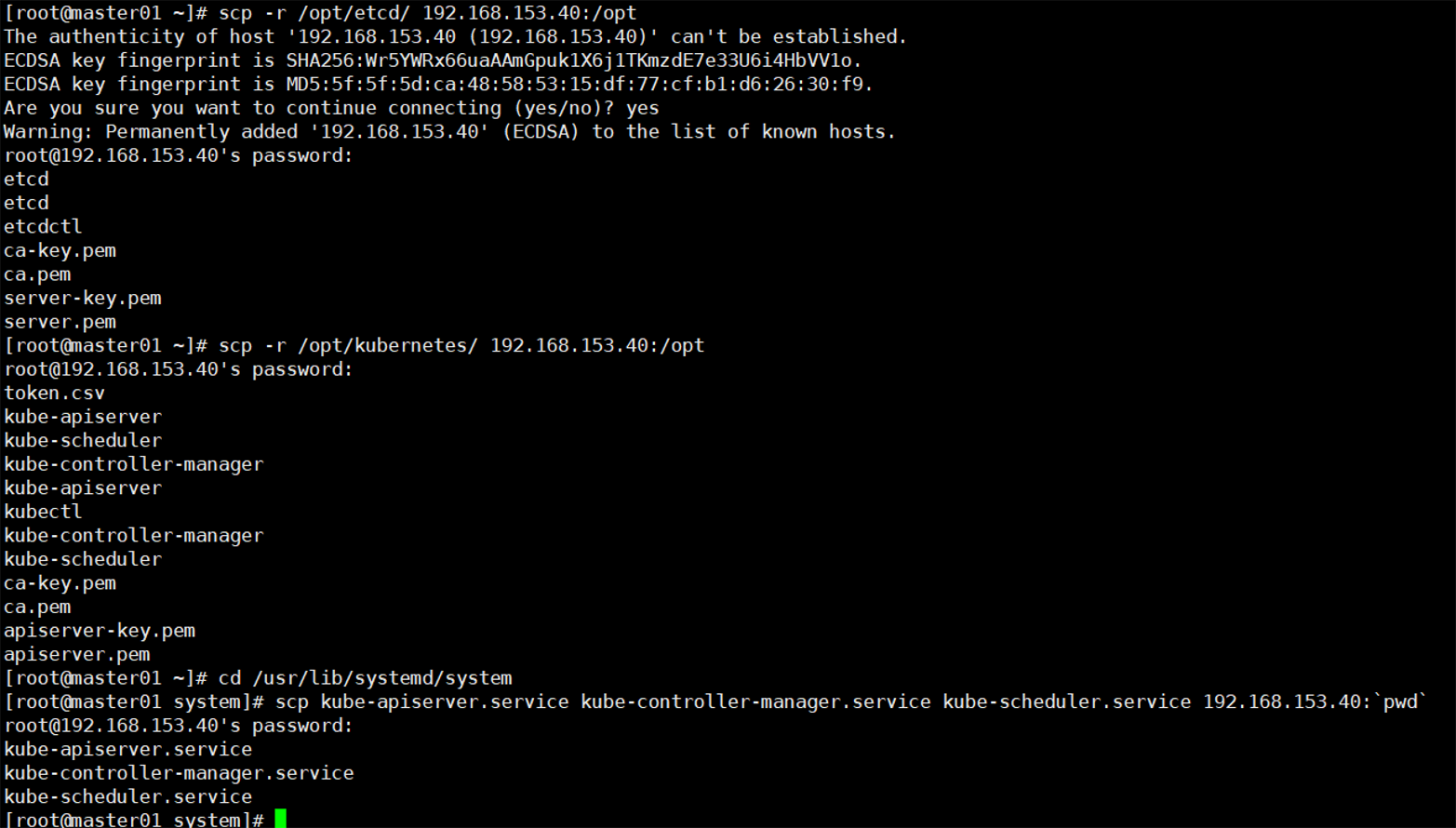
2.修改配置文件kube-apiserver中的IP master02上操作
vim /opt/kubernetes/cfg/kube-apiserver
KUBE_APISERVER_OPTS="--logtostderr=true \
--v=4 \
--etcd-servers=https://192.168.80.40:2379,https://192.168.80.50:2379,https://192.168.80.60:2379 \
--bind-address=192.168.80.70 \ #修改
--secure-port=6443 \
--advertise-address=192.168.80.70 \ #修改
......
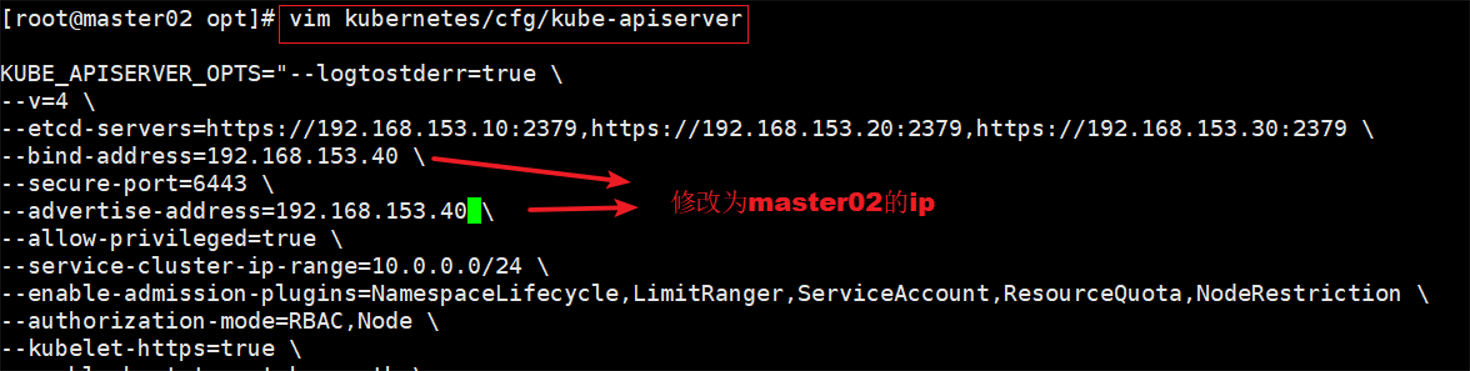
3.在 master02 节点上启动各服务并设置开机自启
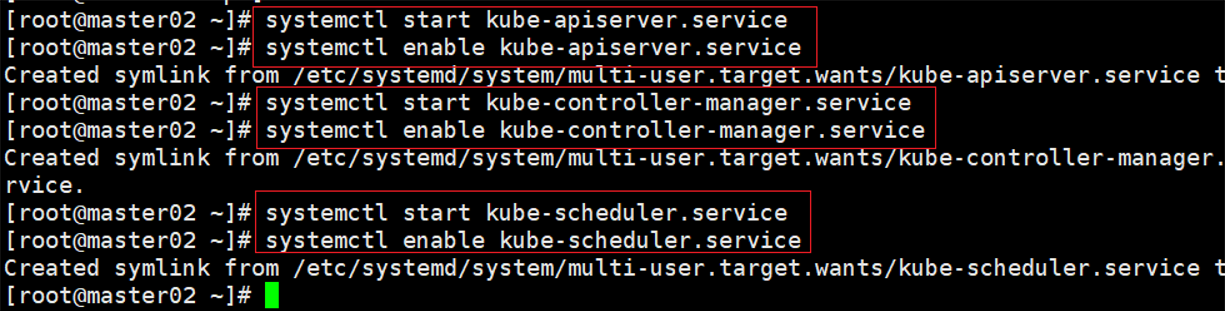
4.查看node节点状态

2.2 lb01和lb02搭建nginx和Keepalived
配置load balancer集群双机热备负载均衡(nginx实现负载均衡,keepalived实现双机热备)
1.在lb01、lb02节点上操作
cat > /etc/yum.repos.d/nginx.repo << 'EOF'
[nginx]
name=nginx repo
baseurl=http://nginx.org/packages/centos/7/$basearch/
gpgcheck=0
EOF
yum install nginx -y

2.修改nginx配置文件,配置四层反向代理负载均衡,指定k8s群集2台master的节点ip和6443端口
vim /etc/nginx/nginx.conf
events {
worker_connections 1024;
}
#添加
stream {
log_format main '$remote_addr $upstream_addr - [$time_local] $status $upstream_bytes_sent';
access_log /var/log/nginx/k8s-access.log main;
upstream k8s-apiserver {
server 192.168.80.40:6443;
server 192.168.80.70:6443;
}
server {
listen 6443;
proxy_pass k8s-apiserver;
}
}
http {
......

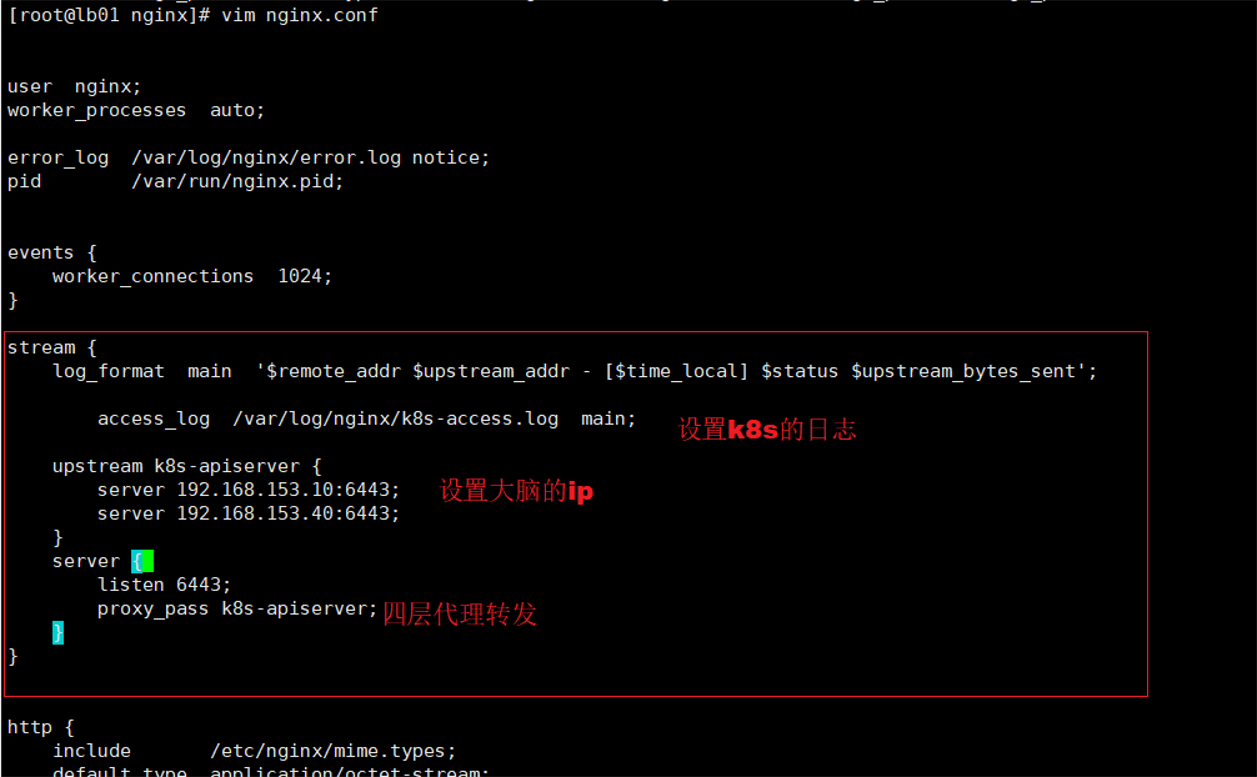
3.检查配置文件语法,启动nginx服务,查看已监听6443端口
nginx -t
systemctl start nginx
systemctl enable nginx
netstat -natp | grep nginx
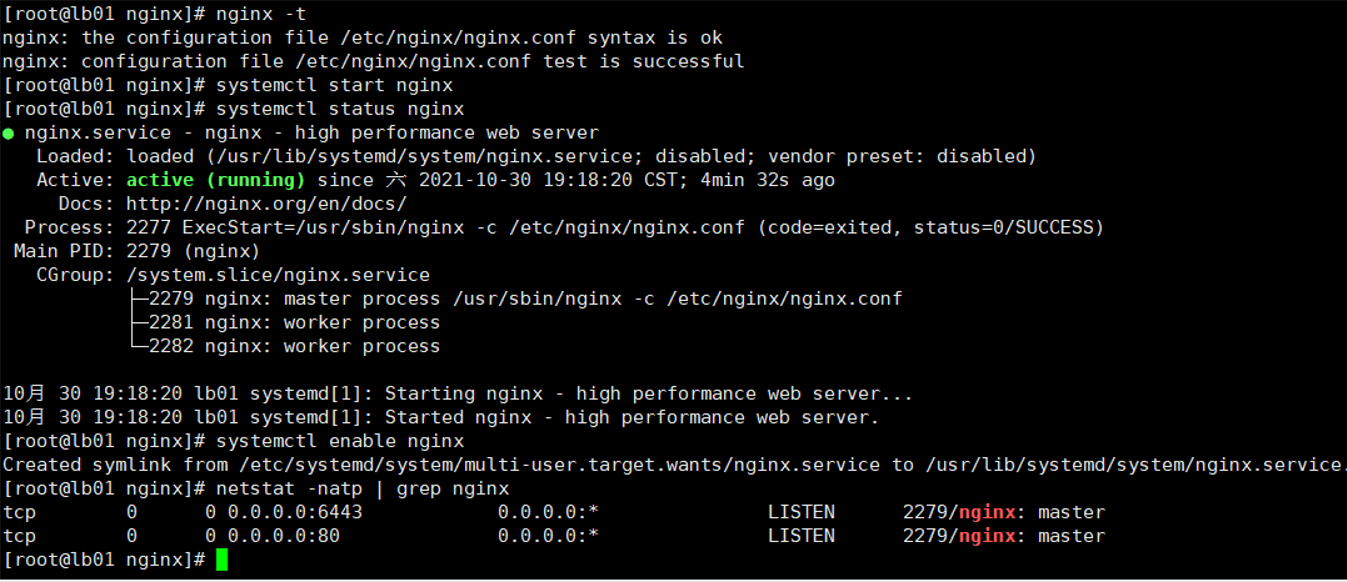
4.部署keepalived服务
yum install keepalived -y

5.修改keepalived配置文件
vim /etc/keepalived/keepalived.conf
! Configuration File for keepalived
global_defs {
# 接收邮件地址(不变)
notification_email {
acassen@firewall.loc
failover@firewall.loc
sysadmin@firewall.loc
}
# 邮件发送地址
notification_email_from Alexandre.Cassen@firewall.loc
smtp_server 127.0.0.1 ##修改为127.0.0.1
smtp_connect_timeout 30
router_id NGINX_MASTER #lb01节点的为 NGINX_MASTER,lb02节点的为 NGINX_BACKUP
}
#添加一个周期性执行的脚本
vrrp_script check_nginx {
script "/etc/nginx/check_nginx.sh" #指定检查nginx存活的脚本路径
}
state MASTER #lb01节点的为 MASTER,lb02节点的为 BACKUP
interface ens33 #指定网卡名称 ens33
virtual_router_id 51 #指定vrid,两个节点要一致
priority 100 #lb01节点的为 100,lb02节点的为 90
advert_int 1
authentication {
auth_type PASS
auth_pass 1111
}
virtual_ipaddress {
192.168.80.100/24 #指定 VIP
}
track_script {
check_nginx #指定vrrp_script配置的脚本
}
}
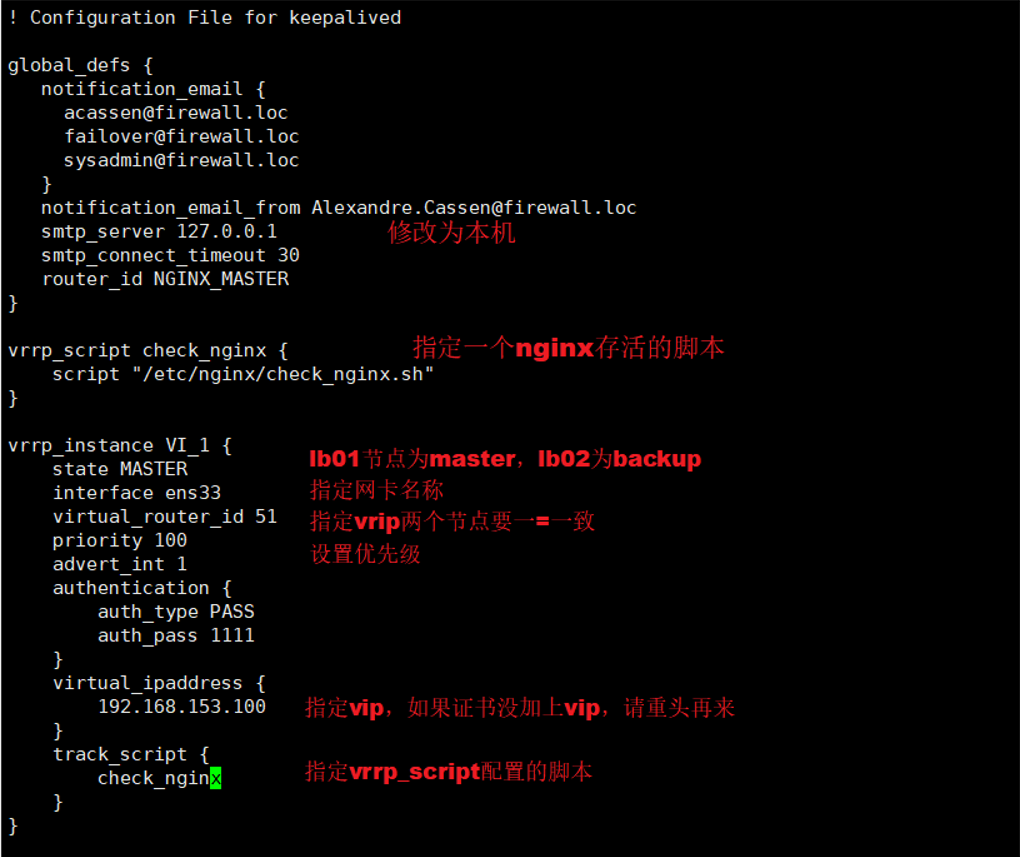
6.创建nginx状态检查脚本
vim /etc/nginx/check_nginx.sh
#!/bin/bash
#egrep -cv "grep|$$" #用于过滤掉包含grep 或者 $$ 表示的当前Shell进程ID
count=$(ps -ef | grep nginx | egrep -cv "grep|$$")
if [ "$count" -eq 0 ];then
systemctl stop keepalived
fi
chmod +x /etc/nginx/check_nginx.sh
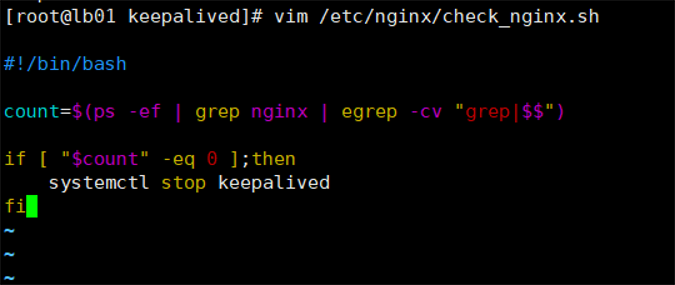

7.启动keepalived服务(一定要先启动了nginx服务,再启动keepalived服务)
systemctl start keepalived
systemctl enable keepalived
ip a #查看VIP是否生成
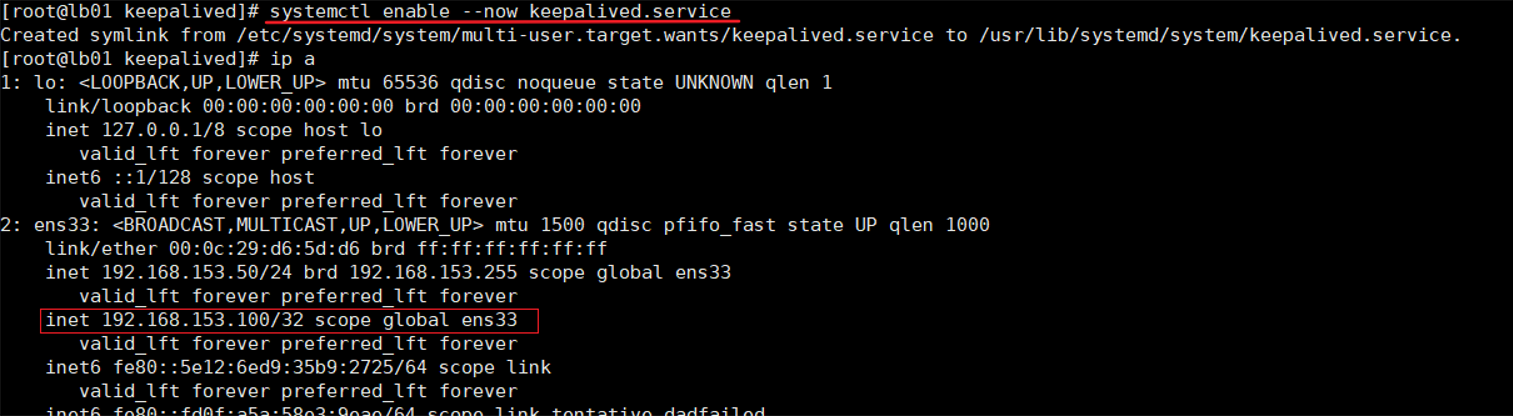
8.把lb01的nginx服务停止进行测试高可用
systemctl stop nginx.service
ip a
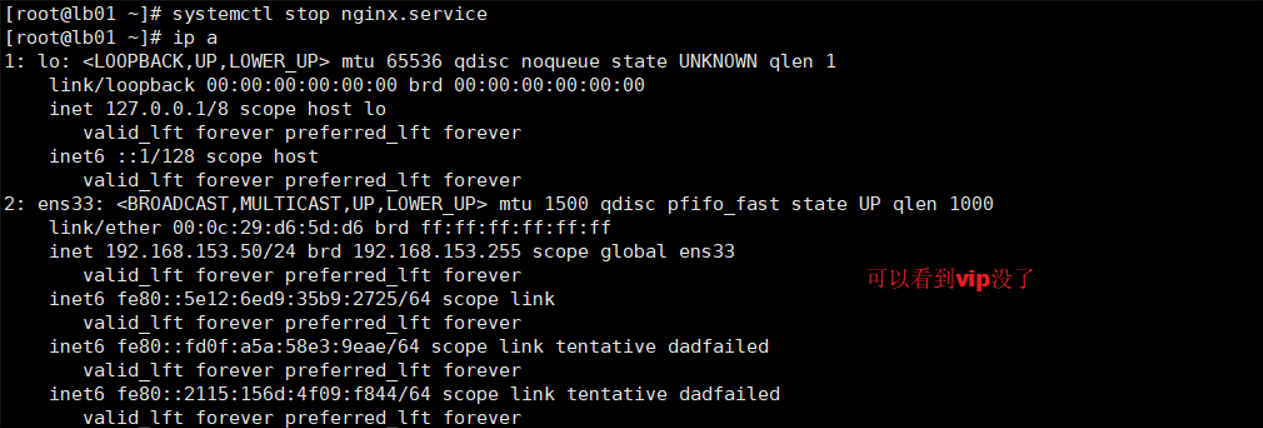
9.到lb02 上进行查看VIP是否漂移过来
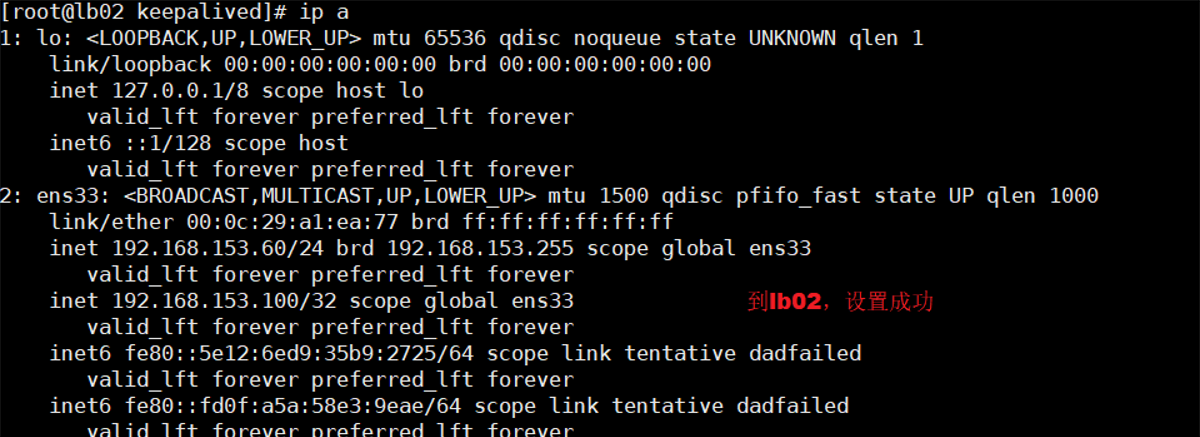
10.再次开启lb01的nginx和Keepalived,测试vip是否漂移回来(注意先开启nginx,后Keepalived)
systemctl start nginx
systemctl start keepalived.service
ip a
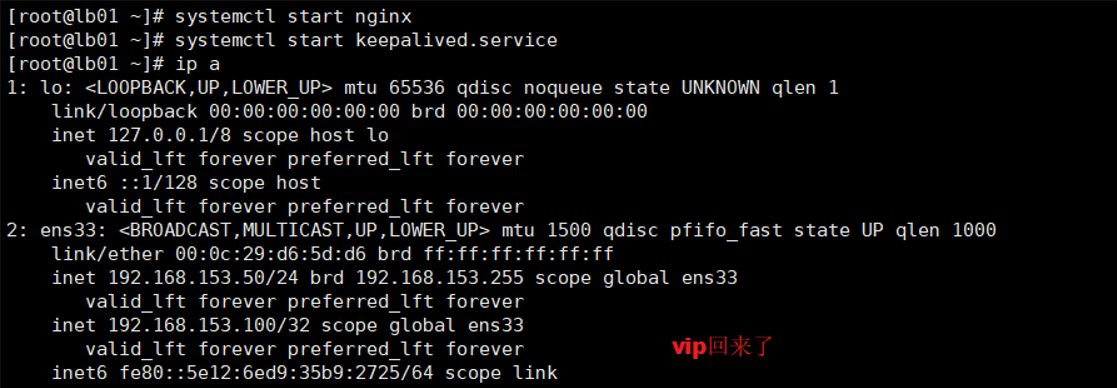
2.3 修改node节点上的相关配置文件
1.修改node节点上的bootstrap.kubeconfig,kubelet.kubeconfig配置文件为VIP
cd /opt/kubernetes/cfg/
vim bootstrap.kubeconfig
server: https://192.168.80.100:6443
vim kubelet.kubeconfig
server: https://192.168.80.100:6443
vim kube-proxy.kubeconfig
server: https://192.168.80.100:6443
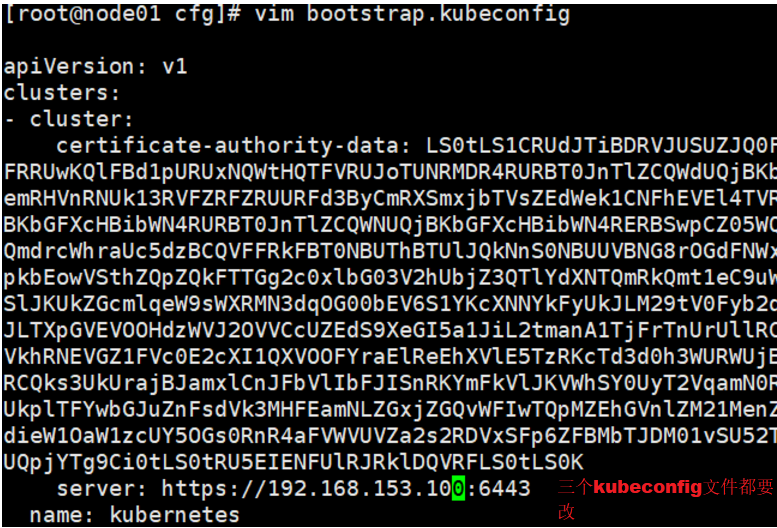
2.重启kubelet和kube-proxy服务
systemctl restart kubelet.service
systemctl restart kube-proxy.service

3.在lb01上查看nginx的k8s日志
tail /var/log/nginx/k8s-access.log

3.4.在 master01 或 master02 节点上操作
1.创建pod测试
[root@master02 system]# kubectl run nginx --image=nginx
kubectl run --generator=deployment/apps.v1beta1 is DEPRECATED and will be removed in a future version. Use kubectl create instead.
deployment.apps/nginx created
[root@master02 system]# kubectl get pods
NAME READY STATUS RESTARTS AGE
nginx-dbddb74b8-j84tz 0/1 ContainerCreating 0 4s
nginx-test-7d965f56df-rf28p 1/1 Running 0 81m
[root@master02 system]# kubectl get pods
NAME READY STATUS RESTARTS AGE
nginx-dbddb74b8-j84tz 1/1 Running 0 20s
nginx-test-7d965f56df-rf28p 1/1 Running 0 81m
[root@master02 system]# kubectl get pods -o wide
NAME READY STATUS RESTARTS AGE IP NODE NOMINATED NODE
nginx-dbddb74b8-j84tz 1/1 Running 0 50s 172.17.38.2 192.168.80.60 <none>
nginx-test-7d965f56df-rf28p 1/1 Running 0 81m 172.17.86.3 192.168.80.50 <none>

2.在对应网段的node节点上操作,可以直接使用浏览器或者curl命令访问
curl 172.17.97.2
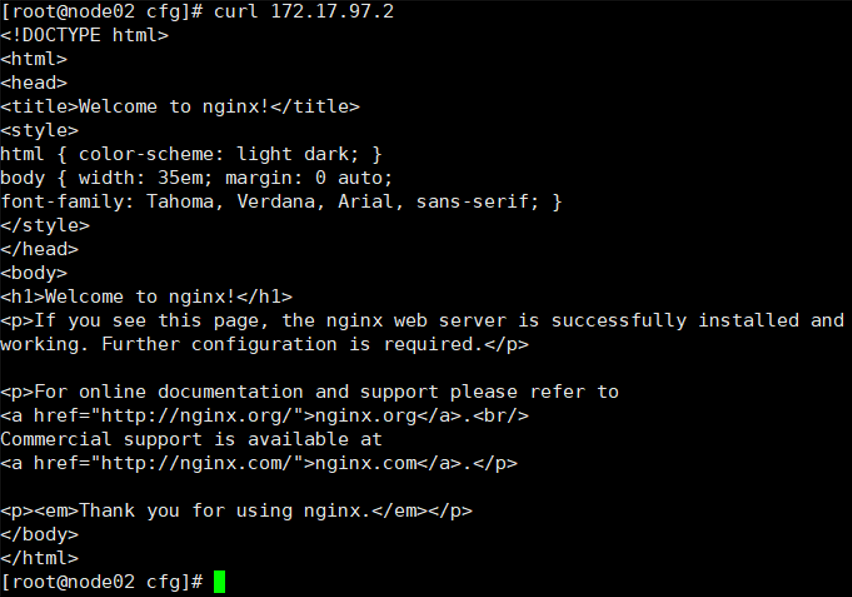
3.这时在master01节点上查看nginx日志,发现没有权限查看
kubectl get pods
kubectl logs nginx-dbddb74b8-j84tz

4.在master01节点上,将cluster-admin角色授予用户system:anonymous
kubectl create clusterrolebinding cluster-system-anonymous --clusterrole=cluster-admin --user=system:anonymous
clusterrolebinding.rbac.authorization.k8s.io/cluster-system-anonymous created
##再次查看nginx日志
kubectl logs nginx-dbddb74b8-j84tz
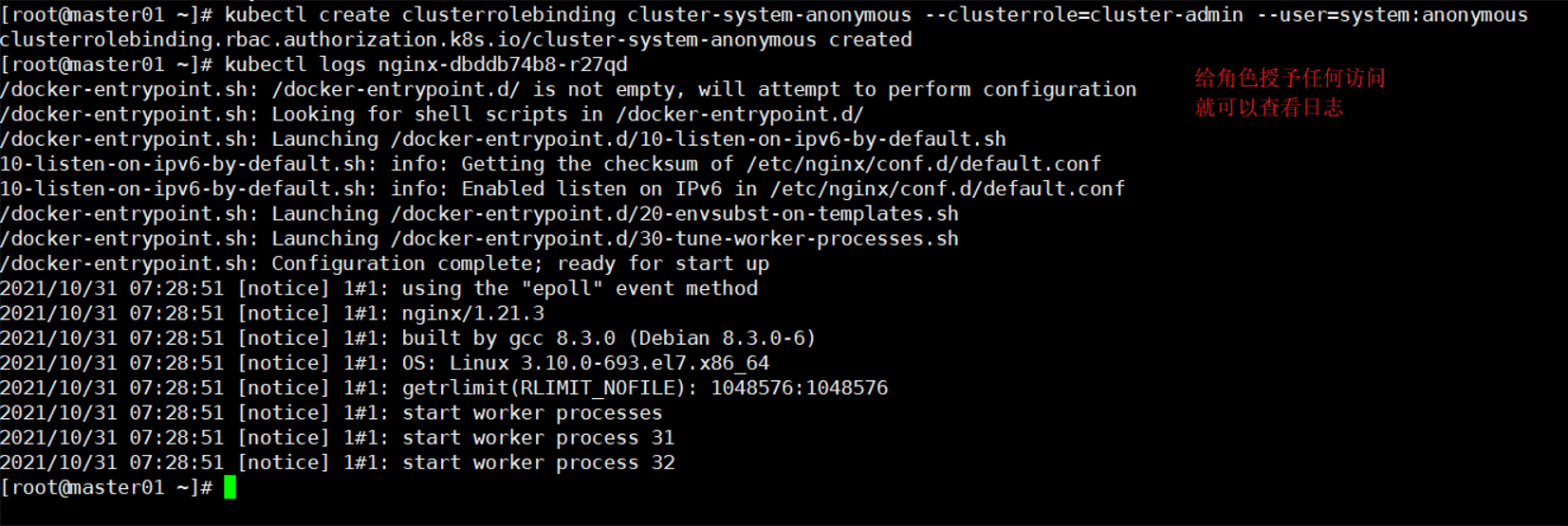
三、部署 Dashboard UI
Dashboard 介绍
____仪表板是基于Web的Kubernetes用户界面。您可以使用仪表板将容器化应用程序部署到Kubernetes集群,对容器化应用程序进行故障排除,并管理集群本身及其伴随资源。您可以使用仪表板来概述群集上运行的应用程序,以及创建或修改单个Kubernetes资源(例如部署,作业,守护进程等)。例如,您可以使用部署向导扩展部署,启动滚动更新,重新启动Pod或部署新应用程序。仪表板还提供有关群集中Kubernetes资源状态以及可能发生的任何错误的信息。
在 master01 节点上操作
1.在k8s工作目录中创建dashborad工作目录
mkdir /opt/k8s/dashboard
cd /opt/k8s/dashboard
//上传Dashboard.zip压缩包,并解压,一共有7个yaml文件,包含5个构建该界面的核心文件,一个k8s-admin.yaml文件是自己写的,用来生成待会在浏览器中登录时所用的令牌;一个dashboard-cert.sh,用来快速生成解决谷歌浏览器加密通信问题所需的证书文件
核心文件官方下载资源地址:https://github.com/kubernetes/kubernetes/tree/master/cluster/addons/dashboard
dashboard-configmap.yaml dashboard-rbac.yaml dashboard-service.yaml dashboard-controller.yaml
dashboard-secret.yaml k8s-admin.yaml dashboard-cert.sh
------------------------------------------------------------------------------------------
1、dashboard-rbac.yaml:用于访问控制设置,配置各种角色的访问控制权限及角色绑定(绑定角色和服务账户),内容中包含对应各种角色所配置的规则(rules)
2、dashboard-secret.yaml:提供令牌,访问API服务器所用(个人理解为一种安全认证机制)
3、dashboard-configmap.yaml:配置模板文件,负责设置Dashboard的文件,ConfigMap提供了将配置数据注入容器的方式,保证容器中的应用程序配置从 Image 内容中解耦
4、dashboard-controller.yaml:负责控制器及服务账户的创建,来管理pod副本
5、dashboard-service.yaml:负责将容器中的服务提供出去,供外部访问
------------------------------------------------------------------------------------------
2.通过kubectl create 命令创建resources
cd /opt/k8s/dashboard
1)、规定kubernetes-dashboard-minimal该角色的权限:例如其中具备获取更新删除等不同的权限
kubectl create -f dashboard-rbac.yaml
//有几个kind就会有几个结果被创建,格式为kind+apiServer/name
role.rbac.authorization.k8s.io/kubernetes-dashboard-minimal created
rolebinding.rbac.authorization.k8s.io/kubernetes-dashboard-minimal created
//查看类型为 Role,RoleBinding 的资源对象 kubernetes-dashboard-minimal 是否生成
kubectl get role,rolebinding -n kube-system
//-n kube-system 表示查看指定命名空间中的pod,缺省值为default
2)、证书和密钥创建
kubectl create -f dashboard-secret.yaml
secret/kubernetes-dashboard-certs created
secret/kubernetes-dashboard-key-holder created
//查看类型为 Secret 的资源对象 kubernetes-dashboard-certs,kubernetes-dashboard-key-holder 是否生成
kubectl get secret -n kube-system
3)、配置文件,对于集群dashboard设置的创建
kubectl create -f dashboard-configmap.yaml
configmap/kubernetes-dashboard-settings created
//查看类型为 ConfigMap 的资源对象 kubernetes-dashboard-settings 是否生成
kubectl get configmap -n kube-system
4)、创建容器需要的控制器以及服务账户
kubectl create -f dashboard-controller.yaml
serviceaccount/kubernetes-dashboard created
deployment.apps/kubernetes-dashboard created
//查看类型为 ServiceAccount,Deployment 的资源对象 kubernetes-dashboard-settings 是否生成
kubectl get serviceaccount,deployment -n kube-system
5)、将服务提供出去
kubectl create -f dashboard-service.yaml
service/kubernetes-dashboard created
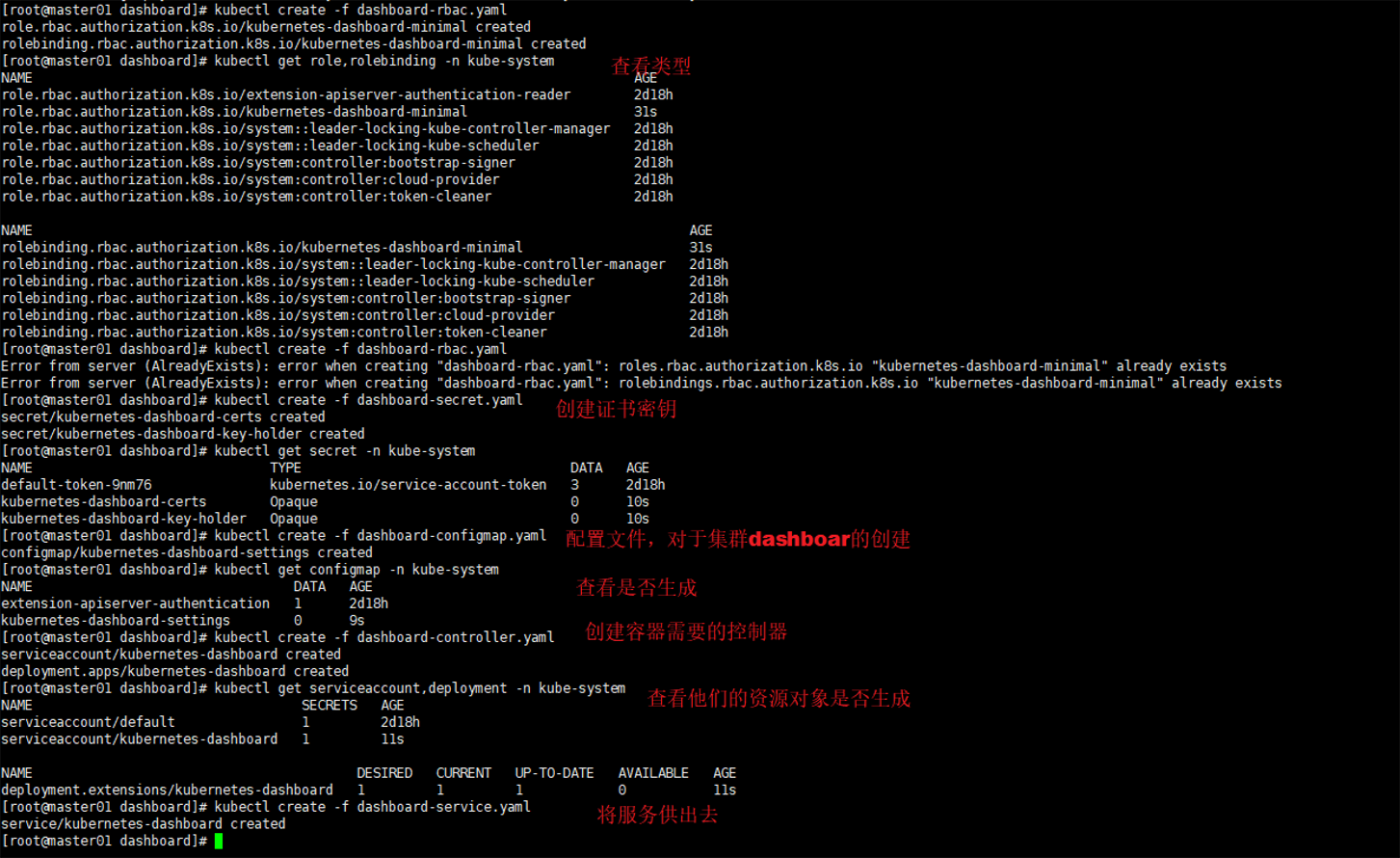
3.dashboard分配给了node01服务器,访问的入口是30001端口,打开浏览器访问 https://nodeIP:30001 来进行测试
火狐浏览器可直接访问:https://192.168.153.20:30001
谷歌浏览器则因为缺少加密通信的认证证书,导致无法直接访问。可通过 菜单->更多工具->开发者工具->Security 查看访问失败的原因。
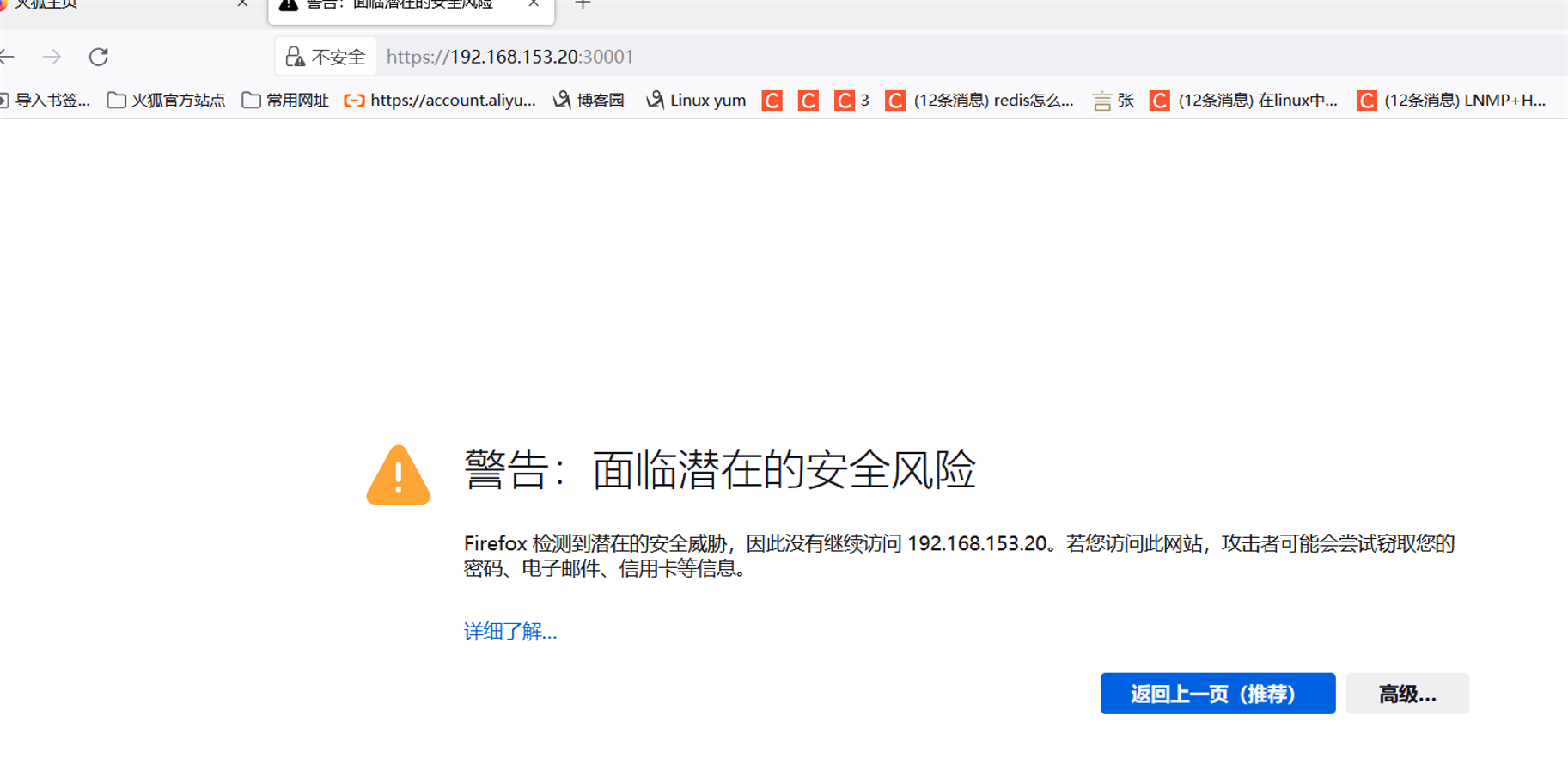
4.解决谷歌浏览器加密通信问题,使用的脚本 dashboard-cert.sh 来快速生成证书文件
cd /opt/k8s/dashboard/
vim dashboard-controller.yaml
......
args:
# PLATFORM-SPECIFIC ARGS HERE
- --auto-generate-certificates
#在文件的第47行下面添加以下两行,指定加密(tls)的私钥和证书文件
- --tls-key-file=dashboard-key.pem
- --tls-cert-file=dashboard.pem
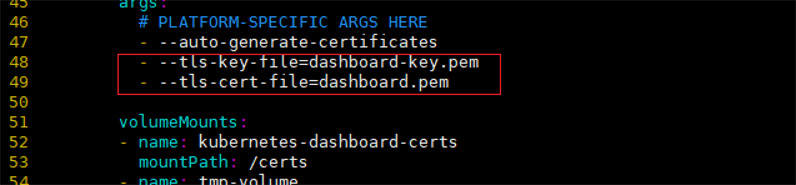
//执行脚本
cd /opt/k8s/dashboard/
chmod +x dashboard-cert.sh
./dashboard-cert.sh /opt/k8s/k8s-cert/
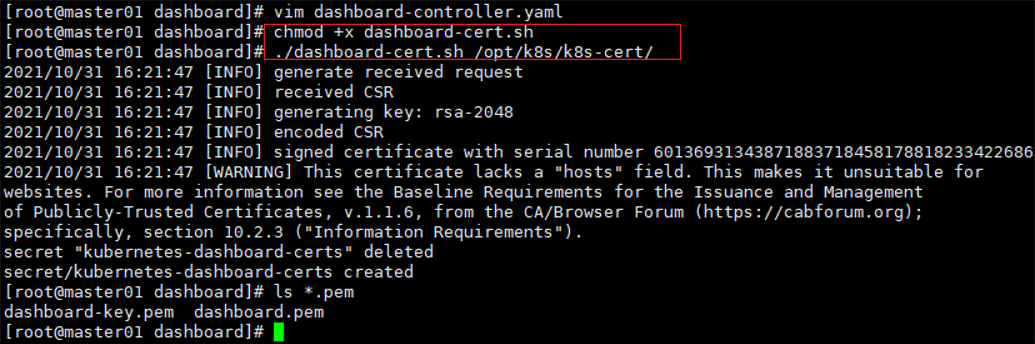
5.重新进行部署(注意:当apply不生效时,先使用delete清除资源,再apply创建资源)
kubectl apply -f dashboard-controller.yaml
##由于可能会更换所分配的节点,所以要再次查看一下分配的节点服务器地址和端口号
kubectl get pods,svc -n kube-system -o wide

6.再次进行访问测试,选择使用令牌方式登录,使用 k8s-admin.yaml 文件进行创建令牌
cd /opt/k8s/dashboard/
kubectl create -f k8s-admin.yaml

7.获取token简要信息,名称为dashboard-admin-token-xxxxx
kubectl get secrets -n kube-system
NAME TYPE DATA AGE
dashboard-admin-token-kpmm8 kubernetes.io/service-account-token 3
default-token-7dhwm kubernetes.io/service-account-token 3
kubernetes-dashboard-certs Opaque 11
kubernetes-dashboard-key-holder Opaque 2
kubernetes-dashboard-token-jn94c kubernetes.io/service-account-token 3

8.查看令牌序列号,取 token: 后面的内容
kubectl describe secrets dashboard-admin-token-5m4xx -n kube-system
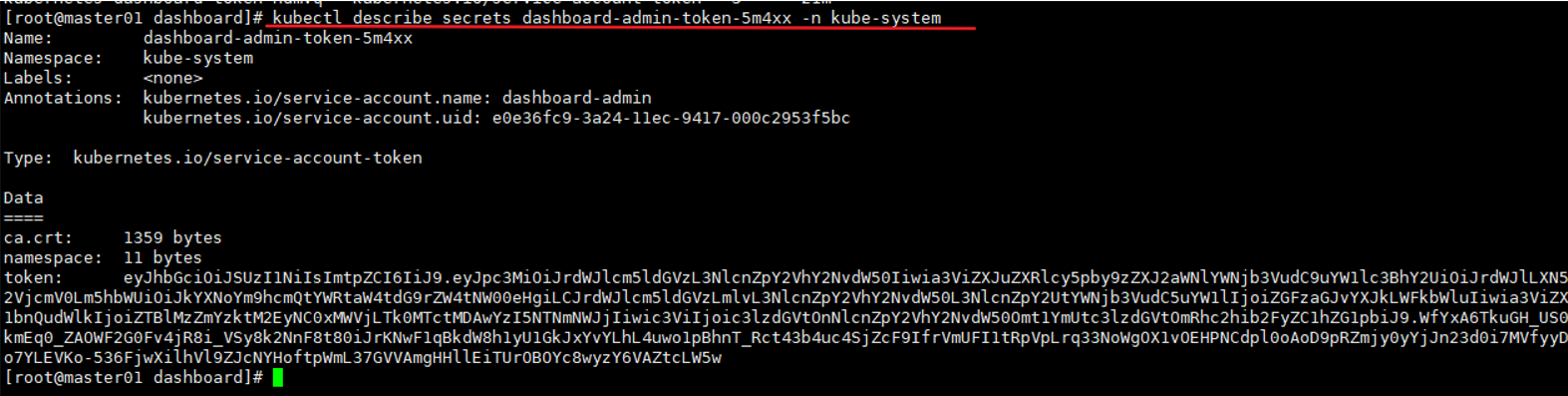
9.将令牌序列号复制填入到浏览器页面中,点击登录
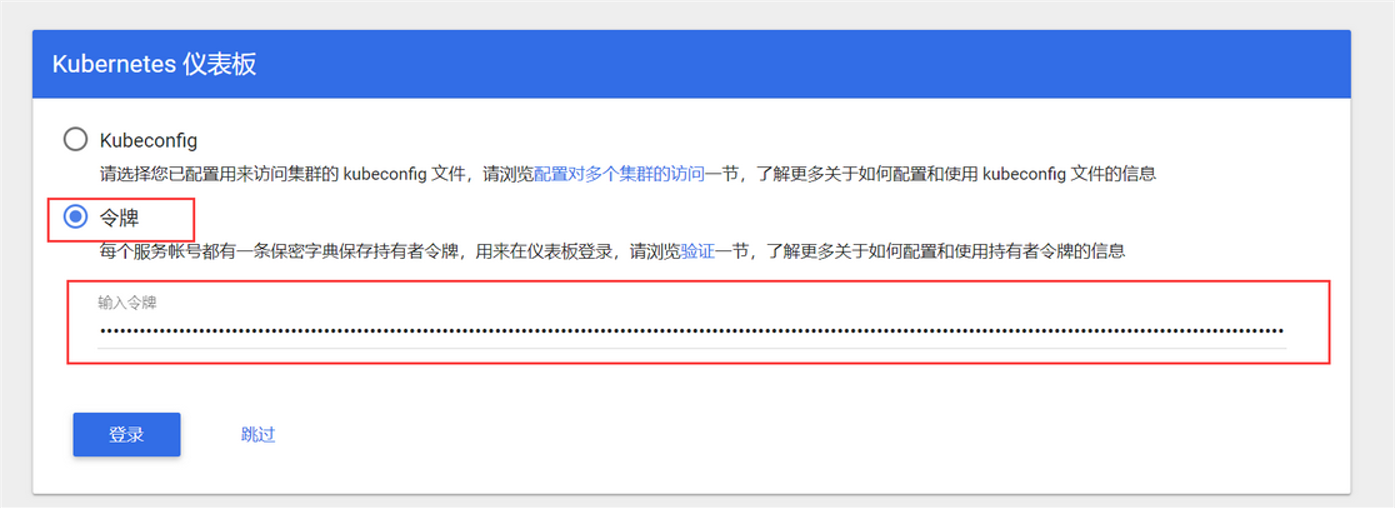
10,先通过 kubectl get pods 命令查看一下集群中是否有资源在运行,
①再在 Dashboard UI 界面中命令空间选 default,

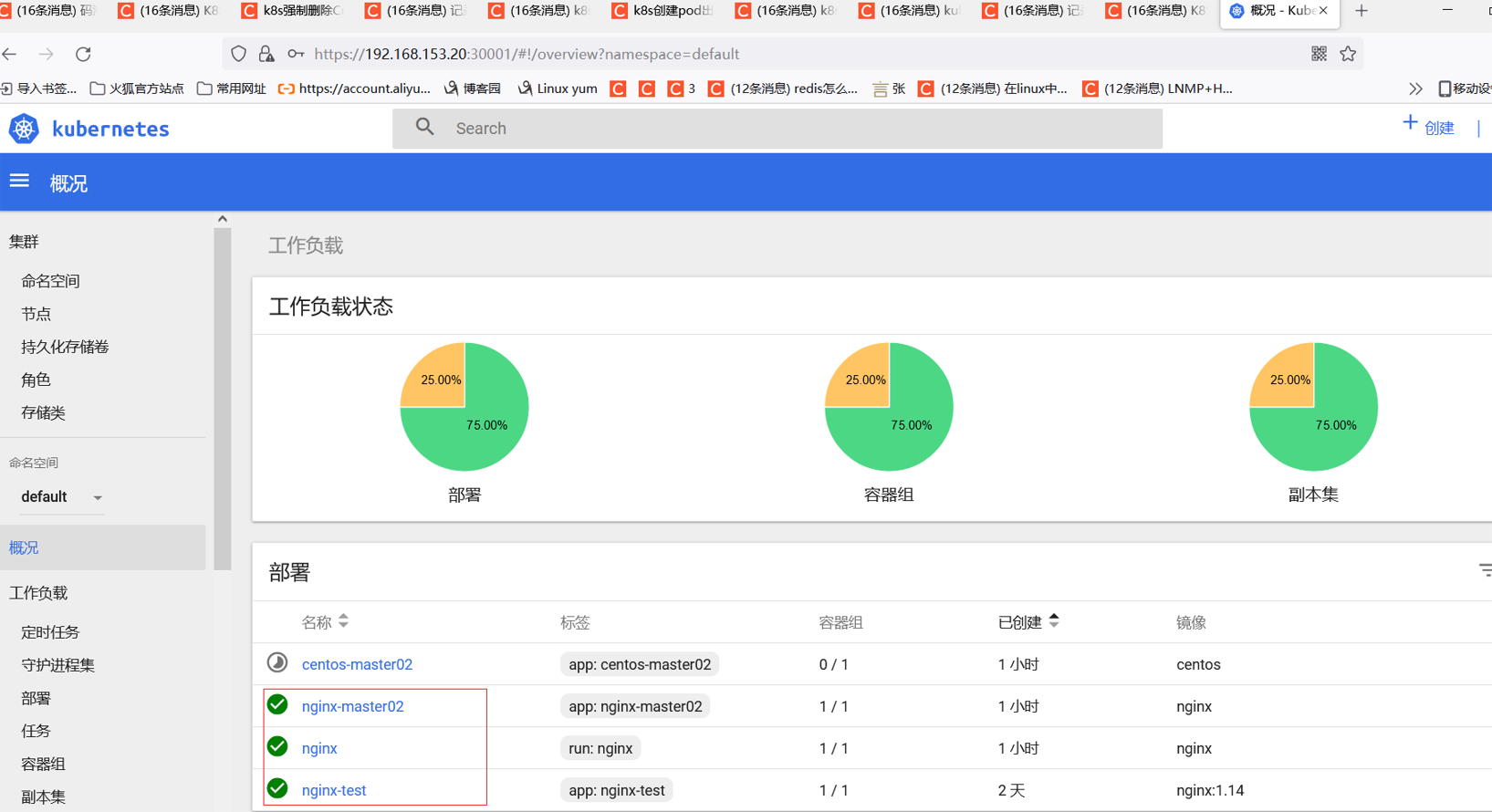
②点击侧边栏中的“容器组”,点击容器名称,进入一个页面,点击右上方的“运行命令”或”日志“控件会弹出另一个额外页面,可在“运行命令”输入 curl 命令访问容器,再通过dashboard页面查看日志更新结果。
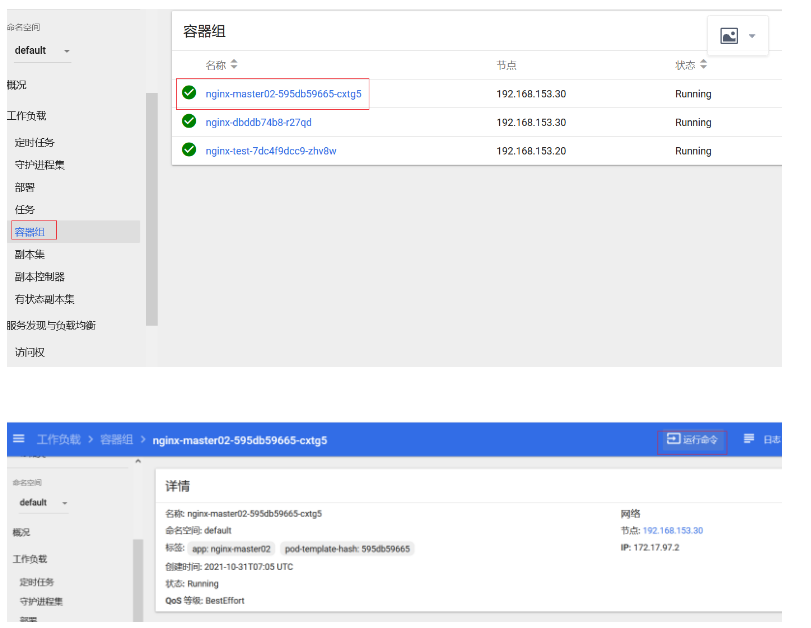
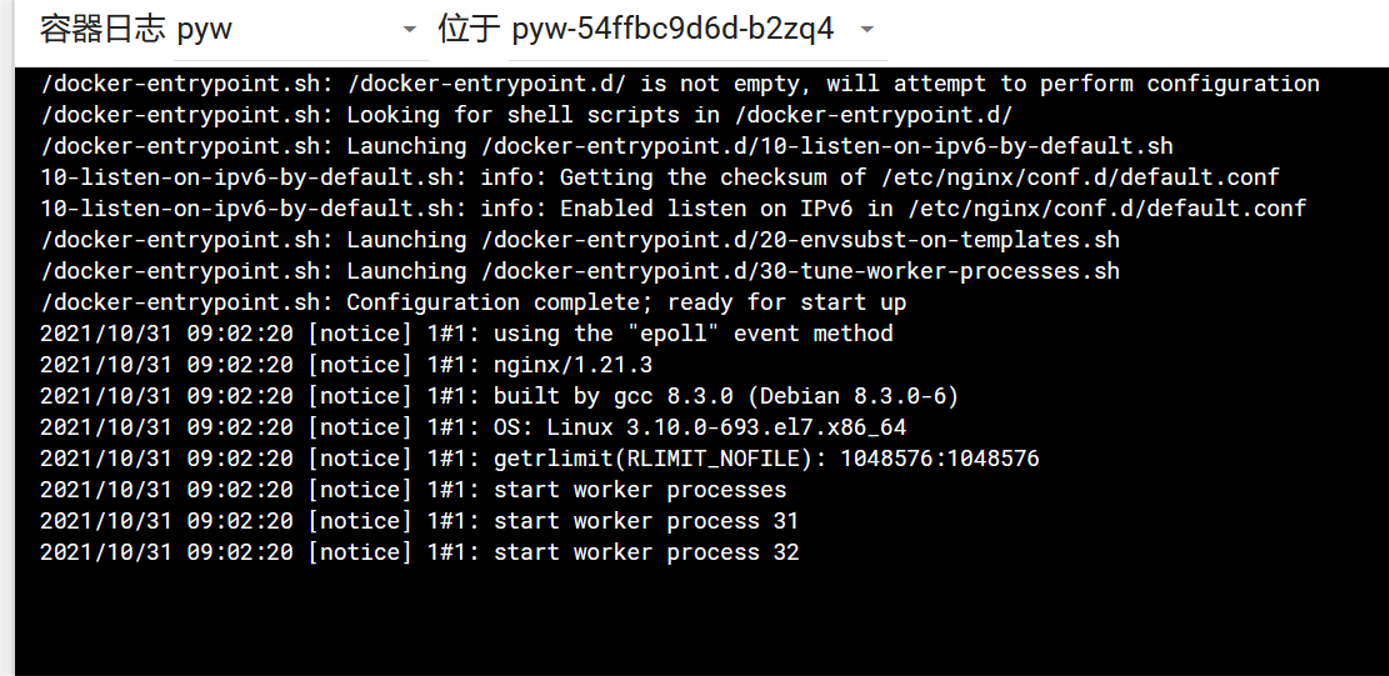
希望和悲伤,都是一缕光。总有一天,我们会再相遇。





【推荐】国内首个AI IDE,深度理解中文开发场景,立即下载体验Trae
【推荐】编程新体验,更懂你的AI,立即体验豆包MarsCode编程助手
【推荐】抖音旗下AI助手豆包,你的智能百科全书,全免费不限次数
【推荐】轻量又高性能的 SSH 工具 IShell:AI 加持,快人一步
· 从 HTTP 原因短语缺失研究 HTTP/2 和 HTTP/3 的设计差异
· AI与.NET技术实操系列:向量存储与相似性搜索在 .NET 中的实现
· 基于Microsoft.Extensions.AI核心库实现RAG应用
· Linux系列:如何用heaptrack跟踪.NET程序的非托管内存泄露
· 开发者必知的日志记录最佳实践
· winform 绘制太阳,地球,月球 运作规律
· TypeScript + Deepseek 打造卜卦网站:技术与玄学的结合
· Manus的开源复刻OpenManus初探
· 写一个简单的SQL生成工具
· AI 智能体引爆开源社区「GitHub 热点速览」